-
Storbritannien+44 (20) 4577-20-00
-
USA+1 (929) 431-18-18
-
Israel+972 (55) 507-70-81
-
Brasilien+55 (61) 3772-18-88
-
Kanada+1 (416) 850-13-33
-
Tjeckien+420 (736) 353-668
-
Estland+372 (53) 683-380
-
Grekland+30 (800) 000-02-04
-
Irland+353 (1) 699-43-88
-
Island+354 (53) 952-99
-
Litauen+370 (700) 660-08
-
Nederländerna+31 (970) 1027-77-87
-
Portugal+351 (800) 180-09-04
-
Rumänien+40 (376) 300-641
-
Sverige+46 (79) 008-11-99
-
Slovakien+421 (2) 333-004-23
-
Schweiz+41 (22) 508-77-76
-
Moldova+373 (699) 33-1-22
Så här startar du om nätverket i Ubuntu
- Hem
- Kunskapsbas
- Så här startar du om nätverket i Ubuntu
I Ubuntu Debian är en särskild nätverkstjänst ansvarig för att initiera nätverksgränssnitten och konfigurera nätverket. Du kan se nätverkskonfigurationen och nätverksinställningarna genom att titta på filen /etc/network/interfaces. Om du öppnar filen, gör ändringar och sparar dem måste du starta om nätverket för att de ska börja gälla. Låt oss nu se hur du gör detta med Ubuntu 16.04 som exempel.
Starta om nätverket i Ubuntu
Ja, du kan helt enkelt starta om din dator, men i vissa fall är det inte helt bekvämt. Ibland är det lättare att göra en omstart av nätverket, eftersom det är enklare och bekvämare, och viktigast av allt, det är också snabbare. För att göra detta behöver du bara köra ett kommando:
$ sudo service networking restartNuvarande distributioner har länge använt initieringssystemet Systemd, så du kan använda kommandot systemctl i stället för kommandot service:
$ sudo systemctl restart networking.service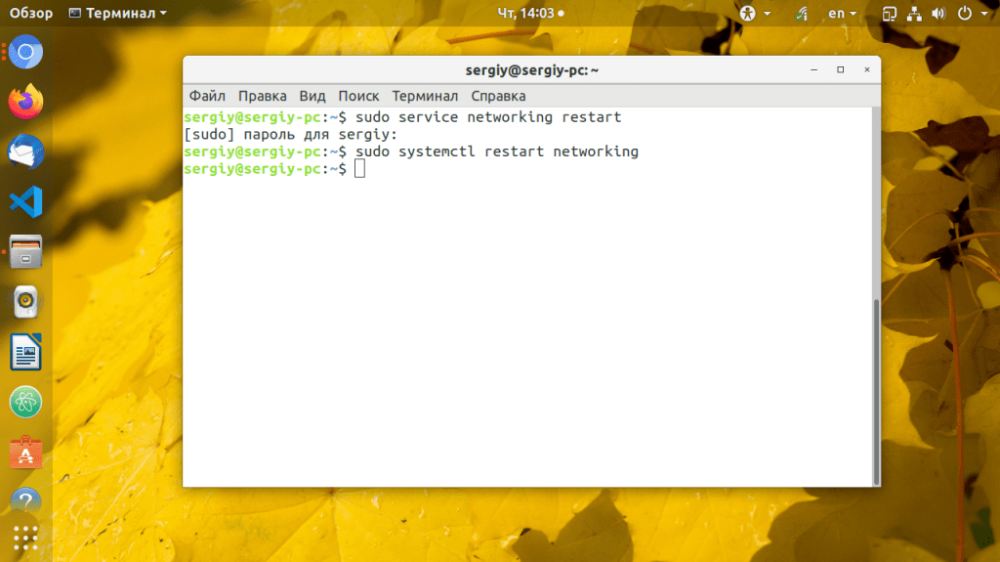
Du kan också starta om NetworkManager, vilket är särskilt användbart om nätverket konfigureras via det.
$ sudo systemctl restart NetworkManagerDet är inget komplicerat med denna operation. Kör bara ett par kommandon så startas nätverket om.
Omstart av nätverket i NetworkManager
Programmet Network Manager används för nätverkshantering i moderna distributioner. Det är enkelt att inaktivera det och sedan omedelbart aktivera det (faktiskt utföra omstartsprocessen) med följande två kommandon:
$ sudo nmcli networking off
$ sudo nmcli networking on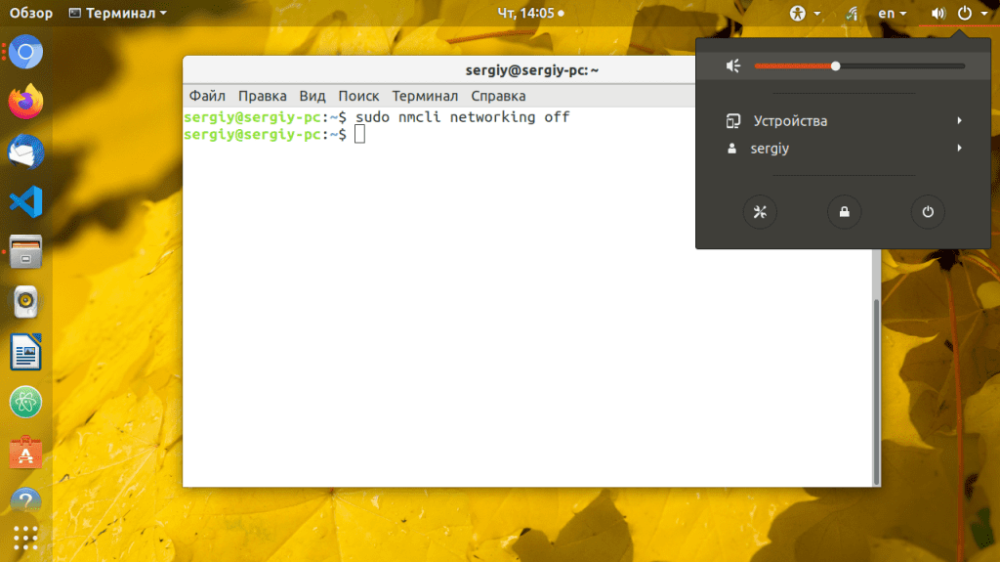
Om du gör det på rätt sätt kommer du att märka att NetworkManager-ikonen har försvunnit från panelen, men den bör dyka upp igen några sekunder senare.
Använda kommandona FUP och IFDOWN
Dessa kommandon är ansvariga för nätverksgränssnitten och ligger på en lägre nivå. För att utföra en omstart kan vi först inaktivera och sedan aktivera alla gränssnitt. Detta görs på följande sätt:
$ sudo ifdown –a
$ sudo ifup -aDet blir ingen förändring i GUI, men så snart nätverksgränssnittet inaktiveras kommer anslutningen till internet att brytas.
På så sätt behöver du inte starta om datorn varje gång du vill starta om nätverket. Använd de enkla kommandon och verktyg som Ubuntu-systemet erbjuder.







































